Jak grać w Spotify na HomePod Mini w 2025 roku?
HomePod Mini to supertechnologiczny głośnik firmy Apple. To urządzenie może zapewnić najlepszy dźwięk na świecie z doskonałym dźwiękiem stereo. Z drugiej strony Spotify to niezwykła usługa strumieniowego przesyłania muzyki z wieloma lokalnymi utworami. Jednakże, czy możesz odtwarzać Spotify na HomePod Mini? Mamy odpowiedź. Podzielimy się sposobami na bezstresowe odtwarzanie muzyki Spotify na urządzeniu HomePod lub innych urządzeniach.

Przewodnik po zawartości Część 1. Czy możesz odtwarzać Spotify na HomePodzie?Część 2. Jak odtwarzać Spotify na HomePodzie przez AirPlay?Część 3. Jak odtwarzać Spotify na dowolnym urządzeniu za darmo?Podsumowanie
Część 1. Czy możesz odtwarzać Spotify na HomePodzie?
HomePod to inteligentny głośnik opracowany przez Firma Apple Inc. Apple HomePod 2 i HomePod Mini . to idealne inteligentne głośniki do odtwarzania muzyki, zwłaszcza dla użytkowników iOS. Chociaż Apple Music jest domyślną usługą strumieniowego przesyłania muzyki na urządzeniu HomePod, na tym inteligentnym głośniku możesz także słuchać źródeł muzyki innych firm, w tym Pandora, Deezer, iHeartRadio i TuneIn Radio. Ale czy możesz odtwarzać Spotify na HomePod Mini i HomePod 2? Szkoda, że HomePod mini nie jest w pełni zintegrowany z inną czołową usługą przesyłania strumieniowego, Spotify.
Nie oznacza to jednak, że nie można słuchać Spotify na HomePod 2 i HomePod Mini. Dzięki Apple AirPlay nadal możesz uzyskać dostęp do niektórych głównych usług przesyłania strumieniowego, w tym Spotify, YouTube Music, Amazon Music i innych. AirPlay umożliwia udostępnianie muzyki Spotify z iPhone'a, iPada lub komputera Mac na urządzeniu Apple, takim jak Apple TV, HomePod i nie tylko.
Jeśli więc masz Apple HomePod, być może zastanawiasz się, jak odtwarzać na nim swoje ulubione utwory Spotify. Przejdź do następnej części, aby to sprawdzić.
Część 2. Jak odtwarzać Spotify na HomePodzie przez AirPlay?
Jeśli Ty lub ktoś w Twoim gospodarstwie domowym jesteście użytkownikami Spotify i iOS, czy istnieją metody umożliwiające odtworzenie biblioteki Spotify na urządzeniu HomePod? Chociaż nie możesz połączyć swojego konta Spotify bezpośrednio z HomePod 2 i HomePod Mini, nadal możesz korzystać z AirPlay. Korzystanie z AirPlay to jedna z najszybszych metod odtwarzania Spotify na HomePod 2 lub HomePod Mini. Jak odtwarzać Spotify na HomePod Mini lub HomePod 2? Tutaj pokażemy Ci krok po kroku.
Odtwarzaj Spotify na HomePodzie Mini z iPhone'a/iPada
- Aby odtwarzać Spotify na HomePodzie przez AirPlay, upewnij się, że Twój iPhone lub iPad jest podłączony do tej samej sieci, co HomePod Mini.
- Uruchom aplikację Spotify i wybierz utwór, aby rozpocząć odtwarzanie.
- Kliknij „Dostępne urządzenia” (ikona głośników) na ekranie „Teraz odtwarzane”.
- Wybierz AirPlay lub Bluetooth.
- Wybierz swój HomePod Mini, a muzyka będzie przesyłana bezpośrednio do niego.
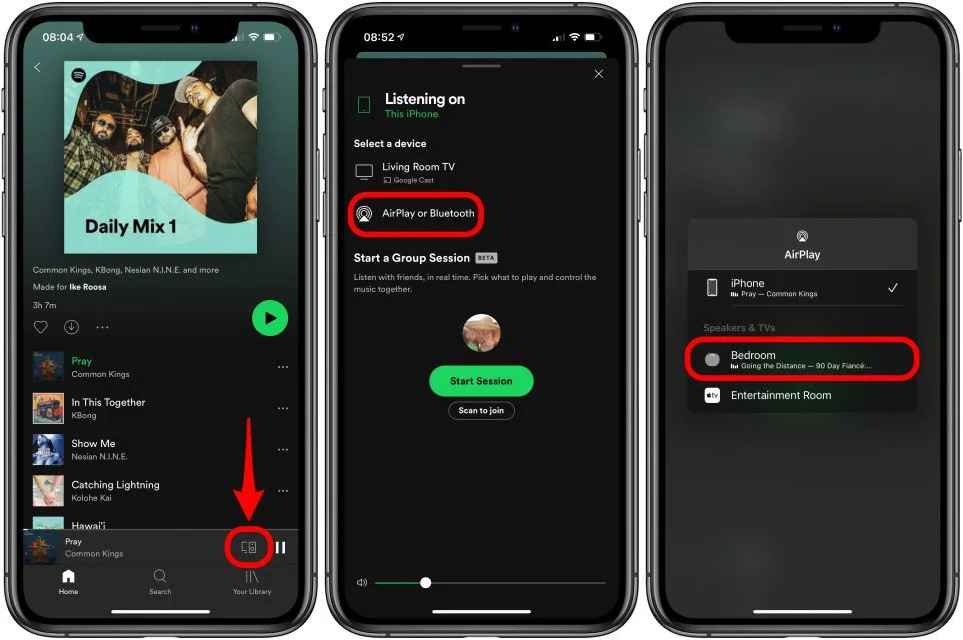
Odtwarzaj Spotify na HomePod Mini z komputera Mac
Możesz także użyć aplikacji komputerowej Spotify na komputerze Mac, aby odtwarzać muzykę za pośrednictwem HomePod Mini, ale proces jest nieco inny. Jak odtwarzać Spotify na HomePod Mini lub HomePod 2 za pomocą komputera Mac? Oto kroki.
- Uruchom aplikację komputerową Spotify i wybierz utwór, aby rozpocząć odtwarzanie.
- Aby połączyć się z komputerem, kliknij ikonę głośnika obok suwaka głośności, wybierz „Ten komputer”.
- Teraz przejdź do Centrum sterowania w prawym górnym rogu ekranu komputera Mac.
- Kliknij przycisk AirPlay obok ikony głośności.
- Wybierz głośnik, z którego chcesz odtwarzać dźwięk.
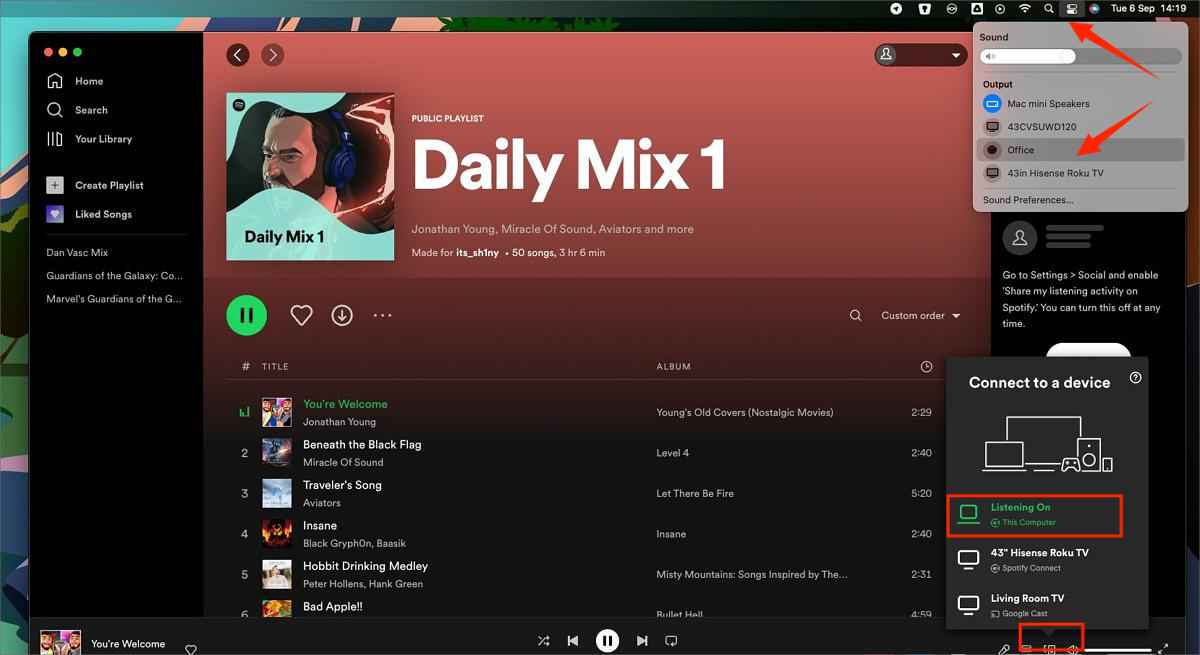
Czy możesz przesyłać strumieniowo Spotify na urządzenie HomePod? Odpowiedź brzmi tak. Korzystanie z AirPlay to najłatwiejszy sposób słuchania Spotify na HomePodzie. Nowa funkcja w iOS 17 umożliwia korzystanie z asystenta głosowego (Siri) w celu rozpoczęcia sesji Spotify bezpośrednio na HomePodzie, bez użycia rąk. Teraz możesz powiedzieć „Hej, Siri, zagraj w Cruel Summer na Spotify” do swojego HomePod Mini lub HomePod 2, a Siri przekaże polecenie przez Twój telefon i rozpocznie strumieniowe przesyłanie Spotify na inteligentny głośnik.
Jednak w przypadku użytkowników Androida funkcja Airplay może powodować trudności, ponieważ AirPlay jest kompatybilny tylko z urządzeniami Apple. Jak możesz słuchać Spotify na HomePod Mini lub innych urządzeniach, jeśli jesteś użytkownikiem Androida? Czytaj dalej kolejną część!
Część 3. Jak odtwarzać Spotify na dowolnym urządzeniu za darmo?
Korzystanie z Airplay do odtwarzania Spotify na HomePodzie nadal ma pewne wady. Na przykład bezpłatne konta Spotify będą odtwarzać irytujące reklamy audio podczas odtwarzania utworów. Poza tym nie ma zupy dla użytkowników Spotify, którzy nie posiadają urządzenia z systemem iOS. Czy istnieje inny sposób odtwarzania Spotify na HomePod? Ponieważ Apple Music jest jedyną domyślną usługą muzyczną na HomePodzie, możesz przesyłać utwory Spotify do biblioteki Apple Music.
Jednak ochrona DRM utworów Spotify może utrudniać pobieranie muzyki. Z funkcji pobierania mogą korzystać tylko użytkownicy Spotify Premium. Z drugiej strony pobrane utwory można odtwarzać tylko w aplikacji Spotify. Nie można ich przesyłać ani odtwarzać na nieautoryzowanych urządzeniach, takich jak HomePod. W tym celu narzędzie takie jak AMusicSoft Spotify Music Converter może być Twoim najlepszym partnerem, który pomoże Ci bezpośrednio pobierać utwory Spotify, nawet jako darmowy użytkownik Spotify.
AMusicSoft Spotify Music Converter pomoże Ci pobrać i przekonwertować pliki muzyczne Spotify na popularne formaty audio, takie jak MP3, WAV, FLAC i wiele innych. Inną świetną funkcją jest to, że AMusicSoft usuwa ochronę DRM. Oznacza to, że możesz przenieść utwory Spotify na dowolne urządzenie i odtwarzać je na nim.
Program jest wystarczająco wydajny, aby obsługiwać konwersje wsadowe. Ma prędkość konwersji 5x i masz pewność, że utwory wyjściowe będą wysokiej jakości. Jakość wyjściowa będzie brzmiała wspaniale na Twoim HomePodzie, podobnie jak opcja przesyłania strumieniowego. Oprogramowanie zachowa wszystkie znaczniki ID3 z muzyki Spotify. Tagi ID3 pomogą Ci uporządkować pliki wyjściowe.
Jak za darmo odtwarzać Spotify na HomePod Mini? Wykonaj poniższe kroki, aby dowiedzieć się, jak korzystać z AMusicSoft Spotify Music Converter! Ten program jest również kompatybilny z komputerami Mac i Windows. Korzystanie z tego oprogramowania będzie łatwe, ponieważ jest ono przyjazne dla użytkownika. Wypróbuj za darmo tutaj:
Darmowe pobieranie Darmowe pobieranie
Krok 1. Upewnij się, że zainstalowałeś program na swoim komputerze, a następnie otwórz go. Użyj przeciągnij i upuść, aby dodać pliki do programu.

Krok 2. Aby przekonwertować muzykę Spotify na formaty audio obsługiwane przez urządzenia Apple, takie jak MP3, nadszedł czas, aby wybrać folder wyjściowy i format wyjściowy z odpowiednich ikon.

Krok 3. Kliknij konwertuj, aby rozpocząć proces konwersji.

Po pomyślnej konwersji przekonwertowane utwory przenosisz do biblioteki Apple Music. Następnie odtwarzaj lokalną muzykę z HomePoda za pomocą aplikacji Apple Music. Możesz też przenieść pobraną muzykę Spotify bezpośrednio na urządzenia z systemem iOS. Ta muzyka zostanie zapisana w domyślnej bibliotece muzycznej, dzięki czemu będziesz mógł ją odtwarzać na HomePod Mini, HomePod 2 lub innych urządzeniach Apple.
Powiązane posty:
Podsumowanie
Jak odtwarzać Spotify na HomePod Mini lub HomePod 2? Dzięki powyższym metodom, takim jak AirPlay, możesz odtwarzać swoje ulubione utwory na HomePod Mini. W przypadku użytkowników Androida nie musi to prowadzić do frustracji, gdy poznasz metody pobierania i konwertowania utworów Spotify do biblioteki Apple Music. Używać AMusicSoft Spotify Music Converter kiedy chcesz bez stresu cieszyć się muzyką Spotify na dowolnym urządzeniu!
Ludzie również czytają
- Jak przekonwertować publiczną listę odtwarzania Spotify na Apple Music
- Pobierz utwory Spotify do Apple Watch z i bez Premium
- 7 sposobów na naprawienie zatrzymania Spotify po zablokowaniu ekranu iPhone'a
- Jak zdobyć Spotify Premium na iPhone'a za darmo?
- Jak pobierać muzykę z Spotify na iPhone'a?
- Jak korzystać ze Spotify na Apple Watch bez telefonu?
- Najlepszy sposób na uzyskanie Spotify Premium Free iOS w 2024 roku
- Jak przenieść muzykę Spotify na iPada w celu odtwarzania offline
Robert Fabry jest zapalonym blogerem i entuzjastą technologii, który może cię zarazić, dzieląc się kilkoma wskazówkami. Ma również pasję do muzyki i pisał dla AMusicSoft na te tematy.